2014.5 OPEL INSIGNIA infotainment
[x] Cancel search: infotainmentPage 60 of 139
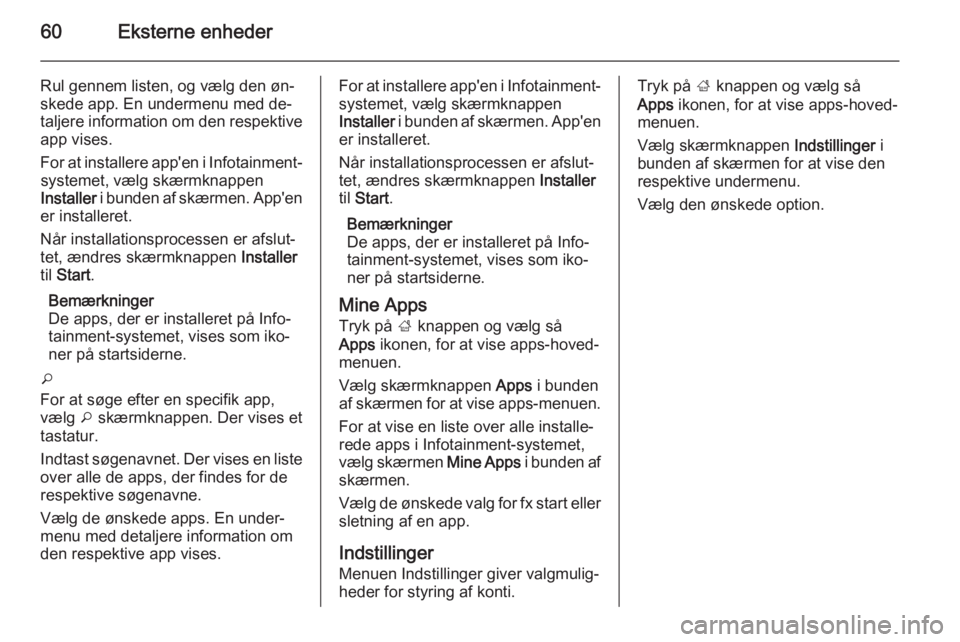
60Eksterne enheder
Rul gennem listen, og vælg den øn‐
skede app. En undermenu med de‐
taljere information om den respektive
app vises.
For at installere app'en i Infotainment- systemet, vælg skærmknappen
Installer i bunden af skærmen. App'en
er installeret.
Når installationsprocessen er afslut‐
tet, ændres skærmknappen Installer
til Start .
Bemærkninger
De apps, der er installeret på Info‐
tainment-systemet, vises som iko‐
ner på startsiderne.
o
For at søge efter en specifik app,
vælg o skærmknappen. Der vises et
tastatur.
Indtast søgenavnet. Der vises en liste over alle de apps, der findes for de
respektive søgenavne.
Vælg de ønskede apps. En under‐
menu med detaljere information om
den respektive app vises.For at installere app'en i Infotainment-
systemet, vælg skærmknappen
Installer i bunden af skærmen. App'en
er installeret.
Når installationsprocessen er afslut‐
tet, ændres skærmknappen Installer
til Start .
Bemærkninger
De apps, der er installeret på Info‐
tainment-systemet, vises som iko‐
ner på startsiderne.
Mine Apps Tryk på ; knappen og vælg så
Apps ikonen, for at vise apps-hoved‐
menuen.
Vælg skærmknappen Apps i bunden
af skærmen for at vise apps-menuen.
For at vise en liste over alle installe‐
rede apps i Infotainment-systemet,
vælg skærmen Mine Apps i bunden af
skærmen.
Vælg de ønskede valg for fx start eller sletning af en app.
Indstillinger
Menuen Indstillinger giver valgmulig‐
heder for styring af konti.Tryk på ; knappen og vælg så
Apps ikonen, for at vise apps-hoved‐
menuen.
Vælg skærmknappen Indstillinger i
bunden af skærmen for at vise den
respektive undermenu.
Vælg den ønskede option.
Page 61 of 139
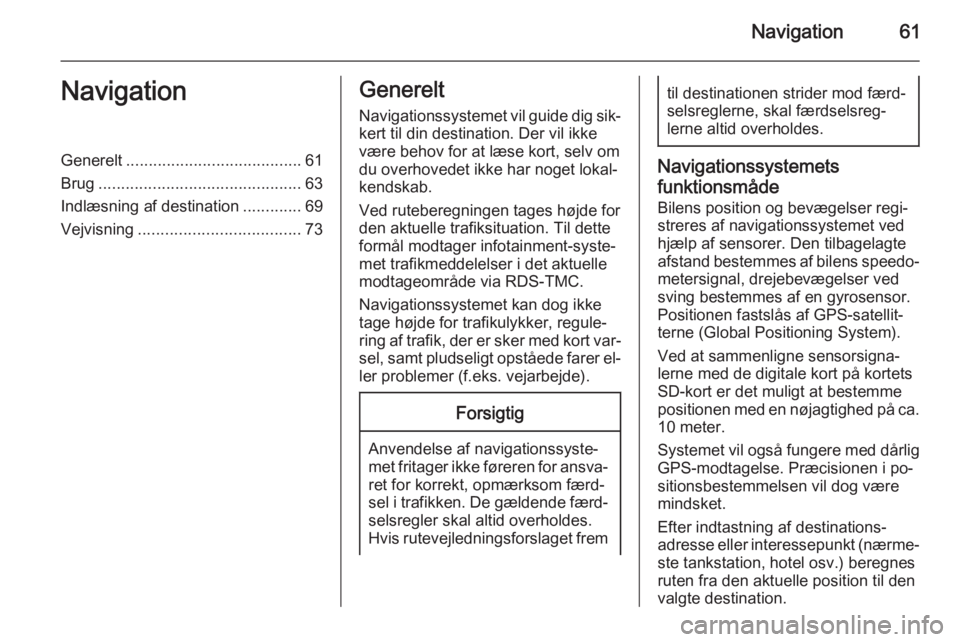
Navigation61NavigationGenerelt....................................... 61
Brug ............................................. 63
Indlæsning af destination .............69
Vejvisning .................................... 73Generelt
Navigationssystemet vil guide dig sik‐
kert til din destination. Der vil ikke være behov for at læse kort, selv om
du overhovedet ikke har noget lokal‐
kendskab.
Ved ruteberegningen tages højde for
den aktuelle trafiksituation. Til dette
formål modtager infotainment-syste‐
met trafikmeddelelser i det aktuelle
modtageområde via RDS-TMC.
Navigationssystemet kan dog ikke
tage højde for trafikulykker, regule‐
ring af trafik, der er sker med kort var‐
sel, samt pludseligt opståede farer el‐ ler problemer (f.eks. vejarbejde).Forsigtig
Anvendelse af navigationssyste‐
met fritager ikke føreren for ansva‐ ret for korrekt, opmærksom færd‐
sel i trafikken. De gældende færd‐
selsregler skal altid overholdes.
Hvis rutevejledningsforslaget frem
til destinationen strider mod færd‐ selsreglerne, skal færdselsreg‐
lerne altid overholdes.
Navigationssystemets
funktionsmåde
Bilens position og bevægelser regi‐
streres af navigationssystemet ved
hjælp af sensorer. Den tilbagelagte
afstand bestemmes af bilens speedo‐
metersignal, drejebevægelser ved
sving bestemmes af en gyrosensor.
Positionen fastslås af GPS-satellit‐
terne (Global Positioning System).
Ved at sammenligne sensorsigna‐
lerne med de digitale kort på kortets
SD-kort er det muligt at bestemme
positionen med en nøjagtighed på ca. 10 meter.
Systemet vil også fungere med dårlig
GPS-modtagelse. Præcisionen i po‐
sitionsbestemmelsen vil dog være
mindsket.
Efter indtastning af destinations‐
adresse eller interessepunkt (nærme‐ ste tankstation, hotel osv.) beregnes
ruten fra den aktuelle position til den
valgte destination.
Page 63 of 139
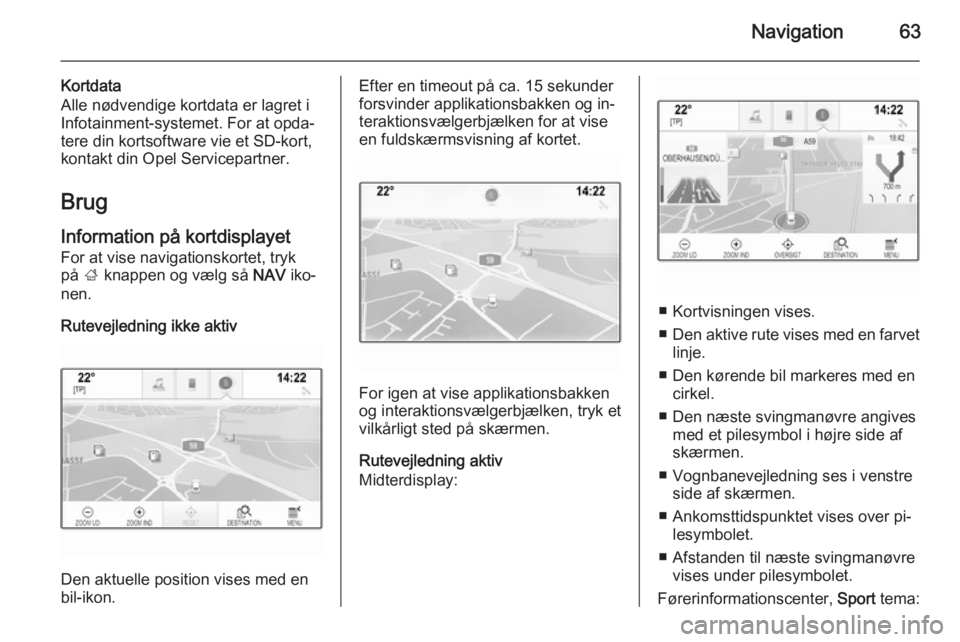
Navigation63
Kortdata
Alle nødvendige kortdata er lagret i
Infotainment-systemet. For at opda‐
tere din kortsoftware vie et SD-kort,
kontakt din Opel Servicepartner.
Brug
Information på kortdisplayet For at vise navigationskortet, tryk
på ; knappen og vælg så NAV iko‐
nen.
Rutevejledning ikke aktiv
Den aktuelle position vises med en
bil-ikon.
Efter en timeout på ca. 15 sekunder
forsvinder applikationsbakken og in‐ teraktionsvælgerbjælken for at vise
en fuldskærmsvisning af kortet.
For igen at vise applikationsbakken
og interaktionsvælgerbjælken, tryk et
vilkårligt sted på skærmen.
Rutevejledning aktiv
Midterdisplay:
■ Kortvisningen vises.
■ Den aktive rute vises med en farvet
linje.
■ Den kørende bil markeres med en cirkel.
■ Den næste svingmanøvre angives med et pilesymbol i højre side afskærmen.
■ Vognbanevejledning ses i venstre side af skærmen.
■ Ankomsttidspunktet vises over pi‐ lesymbolet.
■ Afstanden til næste svingmanøvre vises under pilesymbolet.
Førerinformationscenter, Sport tema:
Page 67 of 139
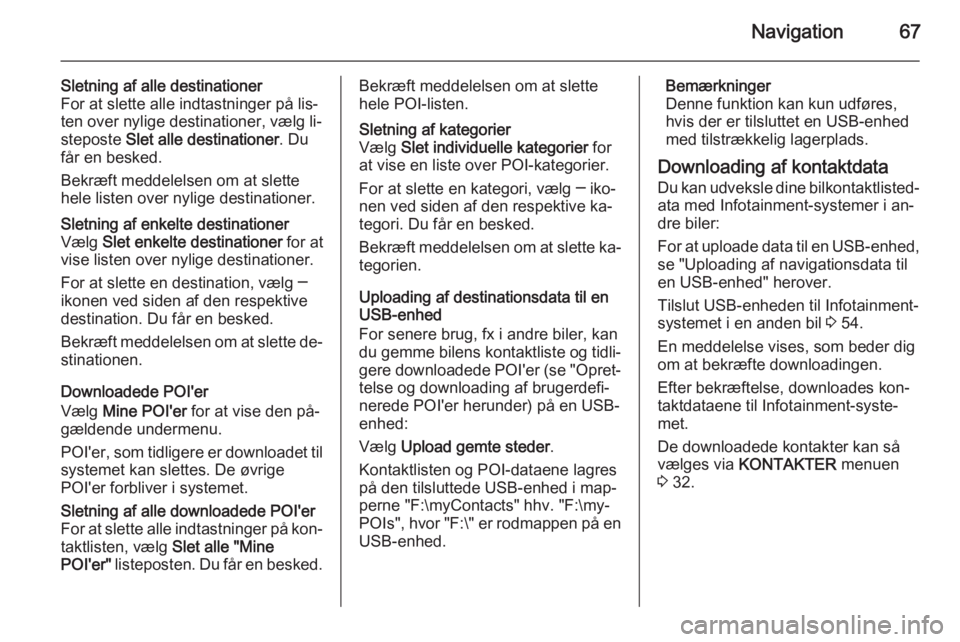
Navigation67
Sletning af alle destinationer
For at slette alle indtastninger på lis‐
ten over nylige destinationer, vælg li‐
steposte Slet alle destinationer . Du
får en besked.
Bekræft meddelelsen om at slette
hele listen over nylige destinationer.Sletning af enkelte destinationer Vælg Slet enkelte destinationer for at
vise listen over nylige destinationer.
For at slette en destination, vælg ─
ikonen ved siden af den respektive
destination. Du får en besked.
Bekræft meddelelsen om at slette de‐
stinationen.
Downloadede POI'er
Vælg Mine POI'er for at vise den på‐
gældende undermenu.
POI'er, som tidligere er downloadet til systemet kan slettes. De øvrige
POI'er forbliver i systemet.
Sletning af alle downloadede POI'er
For at slette alle indtastninger på kon‐
taktlisten, vælg Slet alle "Mine
POI'er" listeposten. Du får en besked.Bekræft meddelelsen om at slette
hele POI-listen.Sletning af kategorier
Vælg Slet individuelle kategorier for
at vise en liste over POI-kategorier.
For at slette en kategori, vælg ─ iko‐
nen ved siden af den respektive ka‐ tegori. Du får en besked.
Bekræft meddelelsen om at slette ka‐
tegorien.
Uploading af destinationsdata til en
USB-enhed
For senere brug, fx i andre biler, kan
du gemme bilens kontaktliste og tidli‐
gere downloadede POI'er (se "Opret‐ telse og downloading af brugerdefi‐
nerede POI'er herunder) på en USB-
enhed:
Vælg Upload gemte steder .
Kontaktlisten og POI-dataene lagres
på den tilsluttede USB-enhed i map‐
perne "F:\myContacts" hhv. "F:\my‐
POIs", hvor "F:\" er rodmappen på en
USB-enhed.
Bemærkninger
Denne funktion kan kun udføres,
hvis der er tilsluttet en USB-enhed
med tilstrækkelig lagerplads.
Downloading af kontaktdata Du kan udveksle dine bilkontaktlisted‐
ata med Infotainment-systemer i an‐
dre biler:
For at uploade data til en USB-enhed, se "Uploading af navigationsdata til
en USB-enhed" herover.
Tilslut USB-enheden til Infotainment-
systemet i en anden bil 3 54.
En meddelelse vises, som beder dig
om at bekræfte downloadingen.
Efter bekræftelse, downloades kon‐
taktdataene til Infotainment-syste‐ met.
De downloadede kontakter kan så
vælges via KONTAKTER menuen
3 32.
Page 68 of 139
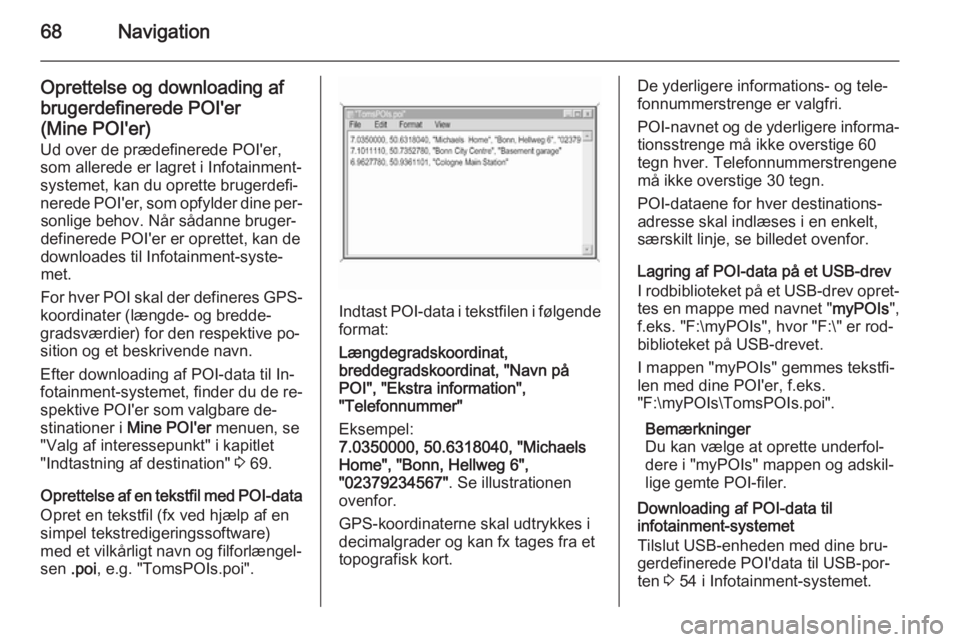
68Navigation
Oprettelse og downloading af
brugerdefinerede POI'er
(Mine POI'er)
Ud over de prædefinerede POI'er,
som allerede er lagret i Infotainment-
systemet, kan du oprette brugerdefi‐
nerede POI'er, som opfylder dine per‐ sonlige behov. Når sådanne bruger‐
definerede POI'er er oprettet, kan de downloades til Infotainment-syste‐
met.
For hver POI skal der defineres GPS-
koordinater (længde- og bredde‐
gradsværdier) for den respektive po‐ sition og et beskrivende navn.
Efter downloading af POI-data til In‐
fotainment-systemet, finder du de re‐
spektive POI'er som valgbare de‐
stinationer i Mine POI'er menuen, se
"Valg af interessepunkt" i kapitlet
"Indtastning af destination" 3 69.
Oprettelse af en tekstfil med POI-data
Opret en tekstfil (fx ved hjælp af en
simpel tekstredigeringssoftware)
med et vilkårligt navn og filforlængel‐
sen .poi, e.g. "TomsPOIs.poi".
Indtast POI-data i tekstfilen i følgende
format:
Længdegradskoordinat,
breddegradskoordinat, "Navn på
POI", "Ekstra information",
"Telefonnummer"
Eksempel:
7.0350000, 50.6318040, "Michaels
Home", "Bonn, Hellweg 6",
"02379234567" . Se illustrationen
ovenfor.
GPS-koordinaterne skal udtrykkes i
decimalgrader og kan fx tages fra et
topografisk kort.
De yderligere informations- og tele‐ fonnummerstrenge er valgfri.
POI-navnet og de yderligere informa‐ tionsstrenge må ikke overstige 60
tegn hver. Telefonnummerstrengene
må ikke overstige 30 tegn.
POI-dataene for hver destinations‐
adresse skal indlæses i en enkelt,
særskilt linje, se billedet ovenfor.
Lagring af POI-data på et USB-drev
I rodbiblioteket på et USB-drev opret‐
tes en mappe med navnet " myPOIs",
f.eks. "F:\myPOIs", hvor "F:\" er rod‐
biblioteket på USB-drevet.
I mappen "myPOIs" gemmes tekstfi‐
len med dine POI'er, f.eks.
"F:\myPOIs\TomsPOIs.poi".
Bemærkninger
Du kan vælge at oprette underfol‐
dere i "myPOIs" mappen og adskil‐
lige gemte POI-filer.
Downloading af POI-data til
infotainment-systemet
Tilslut USB-enheden med dine bru‐
gerdefinerede POI'data til USB-por‐
ten 3 54 i Infotainment-systemet.
Page 69 of 139
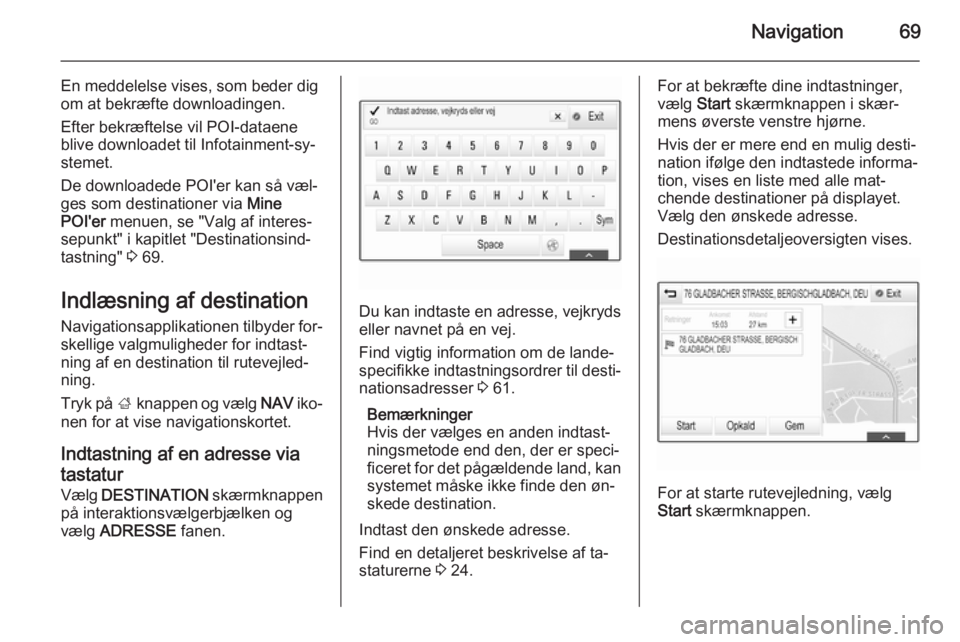
Navigation69
En meddelelse vises, som beder dig
om at bekræfte downloadingen.
Efter bekræftelse vil POI-dataene
blive downloadet til Infotainment-sy‐
stemet.
De downloadede POI'er kan så væl‐ ges som destinationer via Mine
POI'er menuen, se "Valg af interes‐
sepunkt" i kapitlet "Destinationsind‐
tastning" 3 69.
Indlæsning af destination Navigationsapplikationen tilbyder for‐
skellige valgmuligheder for indtast‐
ning af en destination til rutevejled‐
ning.
Tryk på ; knappen og vælg NAV iko‐
nen for at vise navigationskortet.
Indtastning af en adresse via
tastatur
Vælg DESTINATION skærmknappen
på interaktionsvælgerbjælken og
vælg ADRESSE fanen.
Du kan indtaste en adresse, vejkryds
eller navnet på en vej.
Find vigtig information om de lande‐
specifikke indtastningsordrer til desti‐
nationsadresser 3 61.
Bemærkninger
Hvis der vælges en anden indtast‐
ningsmetode end den, der er speci‐ ficeret for det pågældende land, kan systemet måske ikke finde den øn‐
skede destination.
Indtast den ønskede adresse.
Find en detaljeret beskrivelse af ta‐
staturerne 3 24.
For at bekræfte dine indtastninger,
vælg Start skærmknappen i skær‐
mens øverste venstre hjørne.
Hvis der er mere end en mulig desti‐ nation ifølge den indtastede informa‐tion, vises en liste med alle mat‐
chende destinationer på displayet.
Vælg den ønskede adresse.
Destinationsdetaljeoversigten vises.
For at starte rutevejledning, vælg
Start skærmknappen.
Page 78 of 139
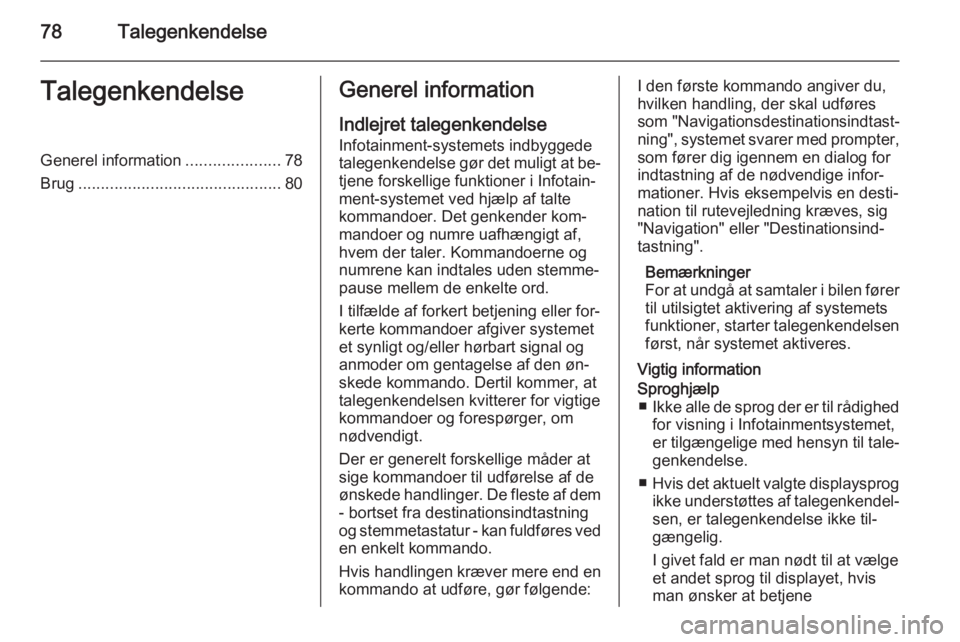
78TalegenkendelseTalegenkendelseGenerel information.....................78
Brug ............................................. 80Generel information
Indlejret talegenkendelse Infotainment-systemets indbyggede
talegenkendelse gør det muligt at be‐ tjene forskellige funktioner i Infotain‐
ment-systemet ved hjælp af talte kommandoer. Det genkender kom‐
mandoer og numre uafhængigt af,
hvem der taler. Kommandoerne og
numrene kan indtales uden stemme‐
pause mellem de enkelte ord.
I tilfælde af forkert betjening eller for‐
kerte kommandoer afgiver systemet
et synligt og/eller hørbart signal og
anmoder om gentagelse af den øn‐
skede kommando. Dertil kommer, at
talegenkendelsen kvitterer for vigtige
kommandoer og forespørger, om
nødvendigt.
Der er generelt forskellige måder at
sige kommandoer til udførelse af de
ønskede handlinger. De fleste af dem
- bortset fra destinationsindtastning
og stemmetastatur - kan fuldføres ved
en enkelt kommando.
Hvis handlingen kræver mere end en
kommando at udføre, gør følgende:I den første kommando angiver du, hvilken handling, der skal udføres
som "Navigationsdestinationsindtast‐
ning", systemet svarer med prompter, som fører dig igennem en dialog for
indtastning af de nødvendige infor‐
mationer. Hvis eksempelvis en desti‐
nation til rutevejledning kræves, sig
"Navigation" eller "Destinationsind‐
tastning".
Bemærkninger
For at undgå at samtaler i bilen fører til utilsigtet aktivering af systemets
funktioner, starter talegenkendelsen
først, når systemet aktiveres.
Vigtig informationSproghjælp ■ Ikke alle de sprog der er til rådighed
for visning i Infotainmentsystemet,
er tilgængelige med hensyn til tale‐
genkendelse.
■ Hvis det aktuelt valgte displaysprog
ikke understøttes af talegenkendel‐
sen, er talegenkendelse ikke til‐
gængelig.
I givet fald er man nødt til at vælge
et andet sprog til displayet, hvis
man ønsker at betjene
Page 79 of 139
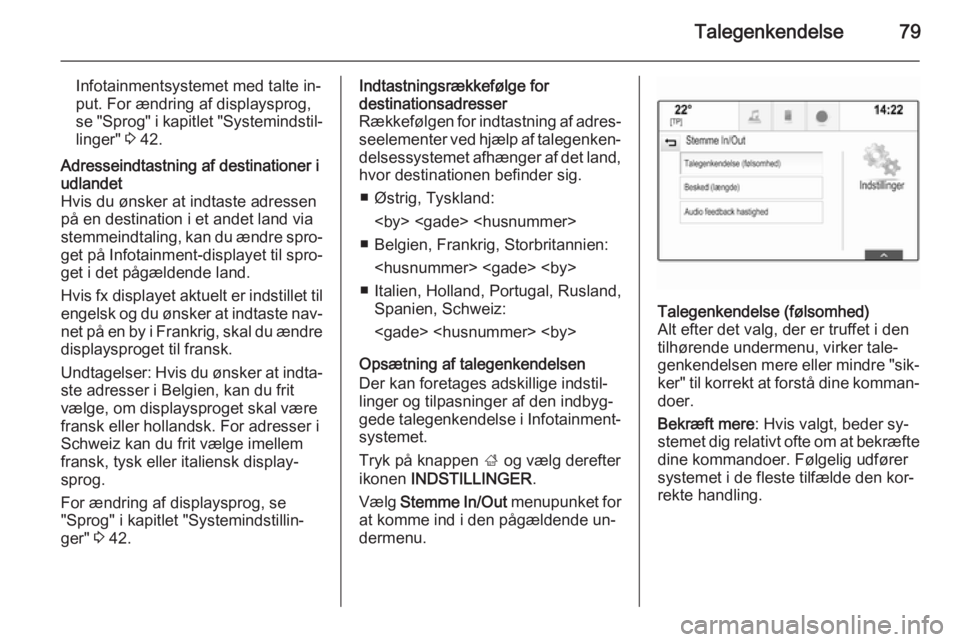
Talegenkendelse79
Infotainmentsystemet med talte in‐
put. For ændring af displaysprog,
se "Sprog" i kapitlet "Systemindstil‐
linger" 3 42.Adresseindtastning af destinationer i
udlandet
Hvis du ønsker at indtaste adressen på en destination i et andet land via
stemmeindtaling, kan du ændre spro‐
get på Infotainment-displayet til spro‐ get i det pågældende land.
Hvis fx displayet aktuelt er indstillet til
engelsk og du ønsker at indtaste nav‐
net på en by i Frankrig, skal du ændre displaysproget til fransk.
Undtagelser: Hvis du ønsker at indta‐
ste adresser i Belgien, kan du frit
vælge, om displaysproget skal være
fransk eller hollandsk. For adresser i
Schweiz kan du frit vælge imellem
fransk, tysk eller italiensk display‐
sprog.
For ændring af displaysprog, se
"Sprog" i kapitlet "Systemindstillin‐
ger" 3 42.Indtastningsrækkefølge for
destinationsadresser
Rækkefølgen for indtastning af adres‐ seelementer ved hjælp af talegenken‐
delsessystemet afhænger af det land,
hvor destinationen befinder sig.
■ Østrig, Tyskland:
■ Belgien, Frankrig, Storbritannien:
■ Italien, Holland, Portugal, Rusland, Spanien, Schweiz:
Opsætning af talegenkendelsen
Der kan foretages adskillige indstil‐
linger og tilpasninger af den indbyg‐
gede talegenkendelse i Infotainment- systemet.
Tryk på knappen ; og vælg derefter
ikonen INDSTILLINGER .
Vælg Stemme In/Out menupunket for
at komme ind i den pågældende un‐
dermenu.Talegenkendelse (følsomhed)
Alt efter det valg, der er truffet i den
tilhørende undermenu, virker tale‐
genkendelsen mere eller mindre "sik‐ ker" til korrekt at forstå dine komman‐ doer.
Bekræft mere : Hvis valgt, beder sy‐
stemet dig relativt ofte om at bekræfte
dine kommandoer. Følgelig udfører
systemet i de fleste tilfælde den kor‐
rekte handling.